Firefox tagad var rādīt meklēšanas vienumus, nevis URL
Firefox izstrādātāji pārlūkprogrammai ir pievienojuši jaunu pretrunīgi vērtētu funkciju. Tagad tas var parādīt meklēšanas vienumus noklusējuma meklētājprogrammas adreses joslā, nevis faktiskajā URL.
Reklāma
Izmaiņas ir nokļuvušas pārlūkprogrammas Nakts filiālē, kurā pašlaik tiek mitināts Firefox 110, un tās izlaišana ir plānota 14. februārī.
Tagad ir iespēja parādīt ievadīto meklēšanas vienumu adreses joslā, nevis rādīt meklētājprogrammas URL. Atslēgvārdi būs redzami adreses joslā ne tikai rakstīšanas laikā, bet arī visu laiku, kad cilnē ir atvērta meklēšanas rezultātu lapa.

Tas darbojas tikai ar noklusējuma meklētājprogrammu un tad, kad meklēšana tika sākta no URL lodziņa.
Acīmredzot ne visi būs apmierināti ar šo jaunumu. Par laimi izstrādātāji to padarīja neobligātu. Lai atspējotu jauno darbību un atjaunotu faktisko URL, varat izmantot jaunu opciju sadaļā Iestatījumi > Meklēt.
Arī Firefox parāda padomu, kad pirmo reizi meklējat kaut ko, izmantojot adreses joslu.
Visbeidzot, var izmantot izsaukto about: config opciju browser.urlbar.showSearchTerms.featureGate. Pēdējais pašlaik ir pieejams Firefox Beta versijā 109, taču tai trūkst lietotāja interfeisa.
Firefox adreses joslā iespējojiet vai atspējojiet meklēšanas vienumus, nevis URL
- Programmā Firefox noklikšķiniet uz izvēlne ikonu un atlasiet Iestatījumi.
- Kreisajā pusē noklikšķiniet uz Meklēt sadaļā.
- Noņemiet atzīmi no "Rādīt meklēšanas vienumus, nevis URL noklusējuma meklētājprogrammas rezultātu lapā"opcija. No šī brīža Firefox parādīs tikai meklētājprogrammas URL, nevis jūsu ievadītos atslēgvārdus.
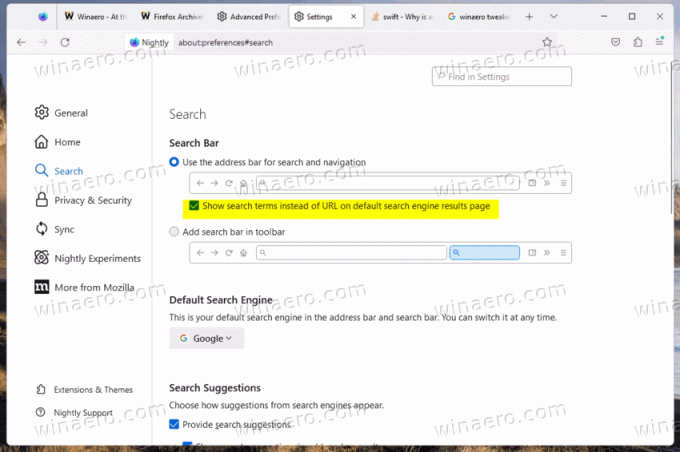
Iepriekš minētais attiecas uz Firefox 110 un jebkuru citu versiju, kurai iestatījumos ir atbilstošā izvēles rūtiņa.
Tomēr jūsu pārlūkprogrammā vēl nav iekļauta lietotāja saskarne, piemēram, jūs izmantojat Firefox 109 Beta vai vēlaties user.js/about config tweaking, šeit ir alternatīva metode.
Atspējot meklēšanas vienumus adreses joslā, izmantojot about: config
- Tips par: config Firefox adreses joslā un nospiediet Ievadiet lai atvērtu Papildu preferences lappuse.
- Apstipriniet, ka piekrītat riskam, noklikšķinot uz lielās zilās pogas.
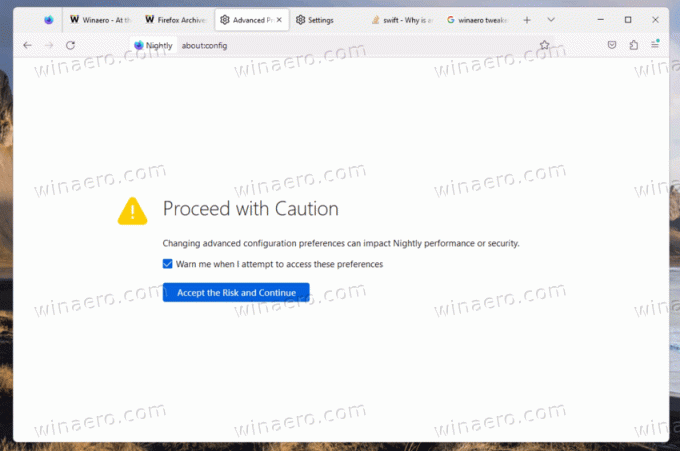
- Meklēšanas lodziņā ierakstiet vai kopējiet un ielīmējiet šo rindiņu: browser.urlbar.showSearchTerms.featureGate.
- Tagad vērtību sarakstā pārslēdziet browser.urlbar.showSearchTerms.featureGate vērtību uz taisnība ja vēlaties skatīt meklēšanas vienumus, nevis URL. Pretējā gadījumā iestatiet to uz viltus lai pārlūkprogrammā Firefox rādītu URL adresi, nevis meklēšanas vienumus.
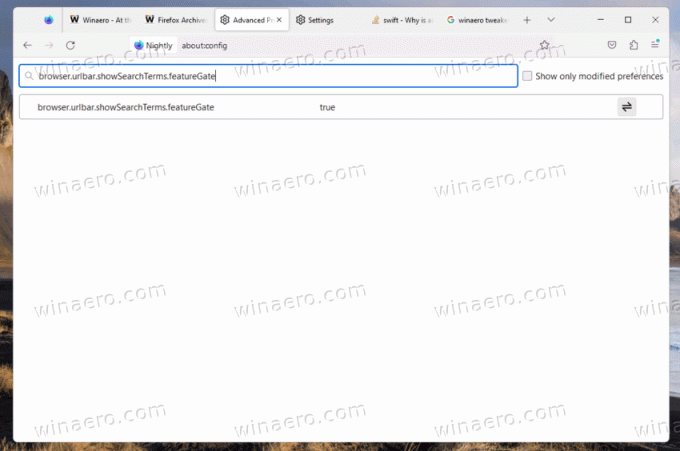
- Tagad varat aizvērt Papildu preferences cilne. Izmaiņas tiek publicētas uzreiz.
Tu esi pabeidzis.
Meklēšanas vienumi adreses joslā nav vienīgās izmaiņas, ko Firefox saņēmis šajā mēnesī. Ir arī funkcija, kas automātiski noraida sīkfailus sīkfailu piekrišanas reklāmkarogā un liek reklāmkarogam pazust, lai ietaupītu jūsu laiku. Uzziniet, kā to iespējot a īpašs ceļvedis.
Ja jums patīk šis raksts, lūdzu, kopīgojiet to, izmantojot tālāk esošās pogas. Tas no jums neprasīs daudz, bet tas palīdzēs mums augt. Paldies par atbalstu!
Reklāma


